Khắc phục: Tôi không thể tắt Tìm kiếm thịnh hành trên Google

Nếu bạn không thể tắt các tìm kiếm thịnh hành trên Google Chrome, hãy thử các phương pháp như xóa bộ nhớ cache, chặn cookie và cập nhật trình duyệt.


Hầu hết các cập nhật trạng thái của tôi và
xảy ra từ Android của tôi. Trong khi cập nhật từ thiết bị di động, khả năng xảy ra lỗi sẽ tăng lên do bàn phím nhỏ hơn và các tính năng tự động sửa.
Trước đây, bất cứ khi nào tôi mắc lỗi khi cập nhật trạng thái, tôi phải đăng nhập bằng máy tính xách tay của mình để xóa cập nhật đó. Nhưng hôm qua tình cờ tôi phát hiện ra nút loại bỏ vô hình (gần như) trong ứng dụng Facebook cho Android cho phép tôi xóa cập nhật trạng thái ngay trên giao diện di động.
Tôi không biết tính năng này đã tồn tại được bao lâu, nhưng nó có khả năng giúp bạn khỏi bối rối. Vì vậy, hãy xem cách bạn có thể xóa cập nhật trạng thái Facebook trực tiếp từ Android.
Xóa trạng thái Facebook trên Android
Trên Facebook dành cho Android, bạn có thể chỉ cần ẩn cập nhật khỏi dòng thời gian của mình hoặc xóa hoàn toàn. Để xóa một cập nhật trạng thái khỏi Android, trước tiên hãy tìm nó trên nguồn cấp dữ liệu tin tức của bạn. Hầu hết chúng ta sẽ nhấn và giữ cập nhật để tìm tùy chọn xóa, nhưng đó không phải là trường hợp ở đây. Vuốt ngón tay cái của bạn từ trái sang phải trên cập nhật trạng thái bạn muốn xóa để khám phá một nút Xóa nhỏ trên trạng thái. Chỉ cần nhấn nút để xóa bản cập nhật.
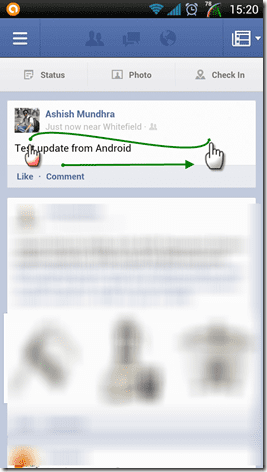
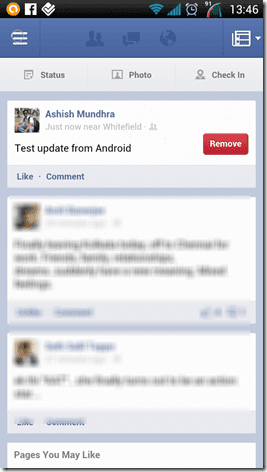
Lưu ý của người biên tập: Thủ thuật trên cũng hoạt động nếu bạn muốn xóa nhận xét về cập nhật trạng thái của mình hoặc có thể xóa nhận xét của chính bạn về trạng thái của bạn hoặc của người khác.
Nếu bạn không muốn xóa cập nhật trạng thái mà chỉ muốn ẩn nó khỏi dòng thời gian, bạn sẽ phải vuốt trên cập nhật trong chế độ xem dòng thời gian. Sau khi vuốt trong giao diện dòng thời gian, bạn sẽ thấy tùy chọn Ẩn khỏi Dòng thời gian cùng với tùy chọn Xóa bài đăng .
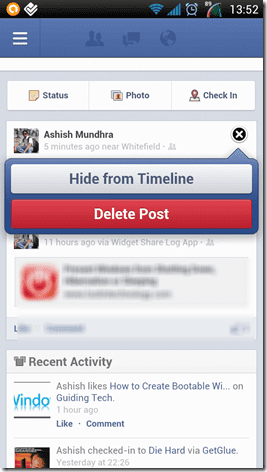
Thủ thuật này cũng hoạt động đối với trang web Facebook touch trên các trình duyệt di động bao gồm cả iPhone. Vì vậy, từ thời điểm này, không cần phải chạy đến máy tính để xóa cập nhật Facebook. Bạn có thể chăm sóc nó từ điện thoại thông minh của mình.
Nếu bạn không thể tắt các tìm kiếm thịnh hành trên Google Chrome, hãy thử các phương pháp như xóa bộ nhớ cache, chặn cookie và cập nhật trình duyệt.
Dưới đây là cách bạn có thể tận dụng tối đa Microsoft Rewards trên Windows, Xbox, Mobile, mua sắm, v.v.
Nếu bạn không thể dán dữ liệu tổ chức của mình vào một ứng dụng nhất định, hãy lưu tệp có vấn đề và thử dán lại dữ liệu của bạn.
Hướng dẫn chi tiết cách xóa nền khỏi tệp PDF bằng các công cụ trực tuyến và ngoại tuyến. Tối ưu hóa tài liệu PDF của bạn với các phương pháp đơn giản và hiệu quả.
Hướng dẫn chi tiết về cách bật tab dọc trong Microsoft Edge, giúp bạn duyệt web nhanh hơn và hiệu quả hơn.
Bing không chỉ đơn thuần là lựa chọn thay thế Google, mà còn có nhiều tính năng độc đáo. Dưới đây là 8 mẹo hữu ích để tìm kiếm hiệu quả hơn trên Bing.
Khám phá cách đồng bộ hóa cài đặt Windows 10 của bạn trên tất cả các thiết bị với tài khoản Microsoft để tối ưu hóa trải nghiệm người dùng.
Đang sử dụng máy chủ của công ty từ nhiều địa điểm mà bạn quan tâm trong thời gian này. Tìm hiểu cách truy cập máy chủ của công ty từ các vị trí khác nhau một cách an toàn trong bài viết này.
Blog này sẽ giúp người dùng tải xuống, cài đặt và cập nhật driver Logitech G510 để đảm bảo có thể sử dụng đầy đủ các tính năng của Bàn phím Logitech này.
Bạn có vô tình nhấp vào nút tin cậy trong cửa sổ bật lên sau khi kết nối iPhone với máy tính không? Bạn có muốn không tin tưởng vào máy tính đó không? Sau đó, chỉ cần xem qua bài viết để tìm hiểu cách không tin cậy các máy tính mà trước đây bạn đã kết nối với iPhone của mình.







